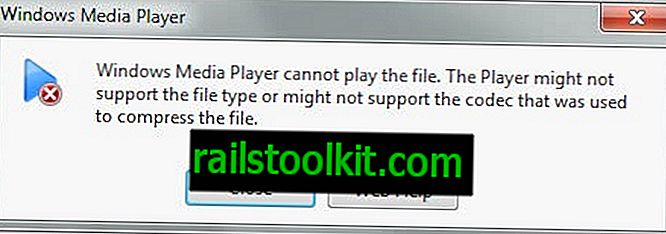Windows를 실행할 때 필요한 모든 것을 파악한 후 설치 한 첫 번째 소프트웨어 중 하나는 CPU-Z였습니다.
온도, 사양, 보고서 생성 및 전체 정보 수집에 유용했습니다. GNU / Linux에서는 터미널을 통해이 모든 작업을 수행 할 수 있지만 모든 사람이 콘솔을 사용하는 것을 좋아하지는 않으며 일부는 사용 방법을 모르기도합니다. 고맙게도 I-Nex는 존재하며 많은 동일한 목적을 수행합니다.
수많은 배포판에서 I-Nex를 쉽게 설치할 수 있습니다. 배포판 및 설치 절차 목록을 보려면 //i-nex.linux.pl/install/을 방문하십시오.
일단 설치되면, 열어서 살펴보세요! Windows 사용자는 I-Nex의 인터페이스가 CPU-Z의 인터페이스와 유사하다는 것을 알 수 있습니다.
아이넥스

I-Nex에는 생각할 수있는 모든 것에 대한 여러 정보 탭이 있습니다. CPU 탭에는 CPU 모델, 온도, 속도, 제품군, 코어, 주소 크기, 플래그 및 기능, 이를 지원하는 인텔 프로세서를 갖춘 터보 클럭 속도, 캐시 크기 등의 정보가 표시됩니다. 계속해서.
실제로 오디오 탭에 많은 양의 정보가 표시되어 매우 놀랐습니다. 장치, 코덱 및 드라이브를 나열했을뿐만 아니라 하드웨어와 컴팩트 스크롤 상자의 전체 출력을 제공했습니다. 실제로 내가 알고 싶었던 모든 것 (그리고 내가 이해 한 것 이상)은 내가 실제로 즐겼던 무언가를 나의 설명에 이용할 수 있었다.
다음과 같은 많은 다른 탭도 있습니다.
- GPU
- 마더 보드
- 드라이브
- 체계
- 핵심
- 기억
- 회로망
- USB | 입력
- 배터리
이들 각각은 시스템에 대해 실제로 필요한 모든 정보를 제공합니다.
그러나 GUI 하단의 특히 편리한 두 가지 도구도 눈에 띄게 나타났습니다. I-Nex 자체에서 스크린 샷을 찍고 보고서를 생성 할 수있는 기능 (이와 같은 소프트웨어는 최소한 보고서 측면에서 포함되어야합니다.
필자는 대부분의 GNU / Linux 배포판에 기본적으로 스크린 샷 유틸리티가 설치되어 있기 때문에 스크린 샷을 추가하는 것이 약간 중복 적이라고 생각하지만 그렇지 않은 사람들에게는 여전히 좋은 생각이라고 생각합니다. 지난 몇 년 동안 특정 사양의 스크린 샷이 필요한 수많은 사례가 있었으므로 그 유용성을 볼 수 있습니다.
그러나 I-Nex에서 완전히 작동하지 않는 박쥐에서 바로 발견 한 몇 가지 작은 것들이 있었으며 내 하드 디스크에 대한 정보였습니다. I-Nex는 사용 가능한 하드 디스크 여유 공간을 말할 수 없었으며 SATA 속도 섹션이 있지만 디스크 속도 (이 디스크는 5400RPM이라는 것을 알 수 없음)와 파일 시스템 정보가 있음을 알았습니다. 있어야 할 곳에 없는. 아마도 그것을 고칠 수있는 방법이 있지만 고맙게도 나머지 정보는 볼 수 있습니다.
이와 같은 도구를 유용하게 사용하거나 Windows에서 GNU / Linux와 비슷한 것을 찾고 있다면 I-Nex가 훌륭한 대안입니다!